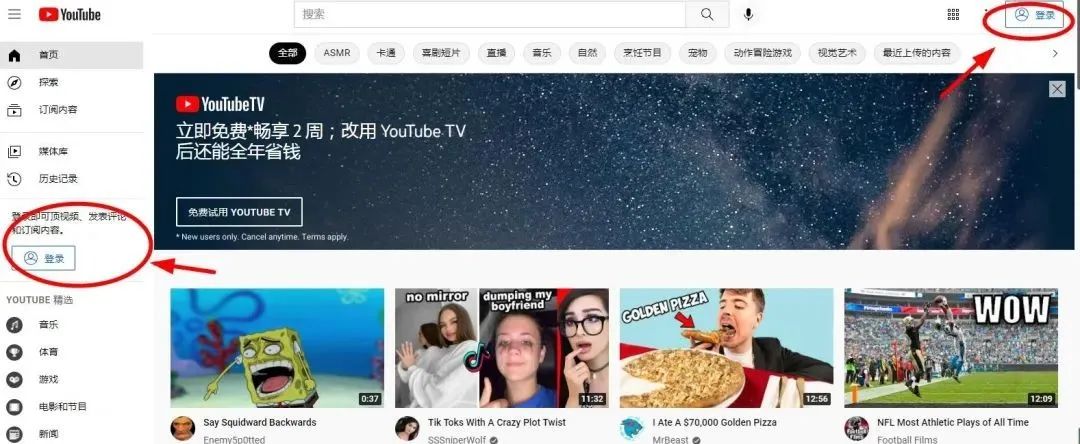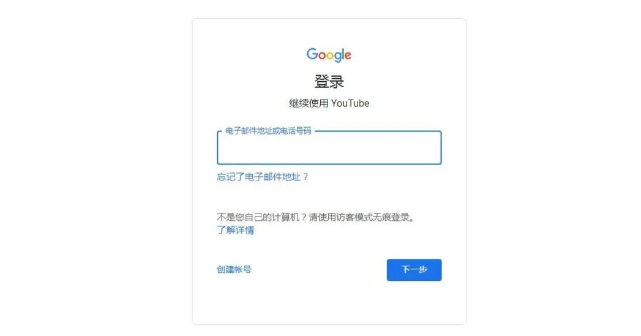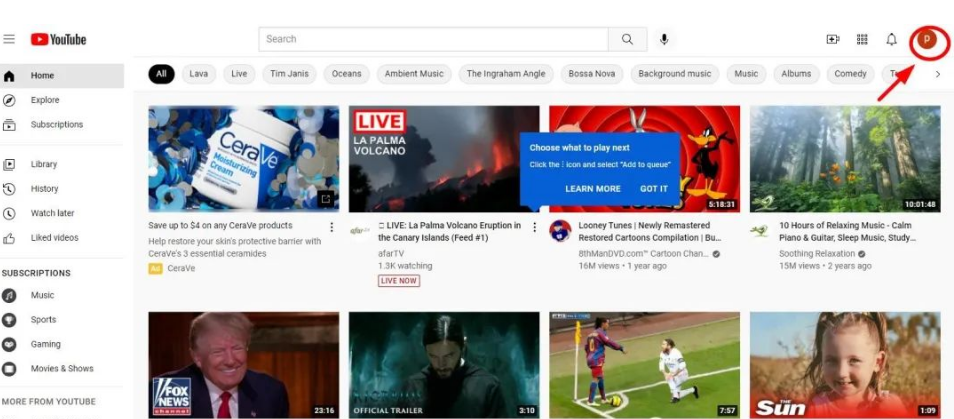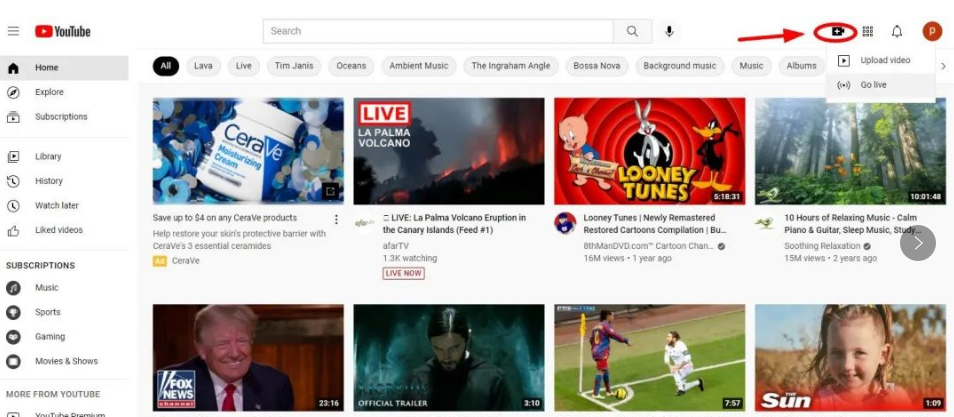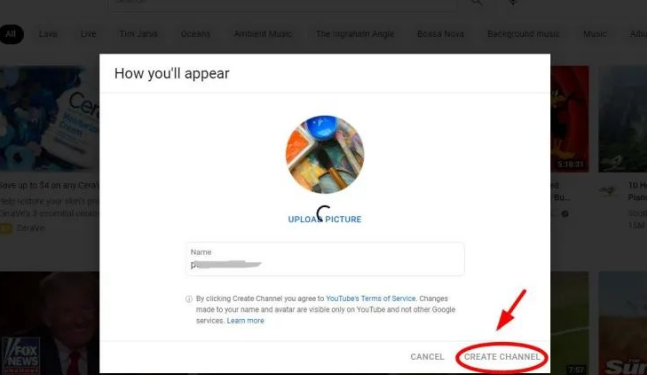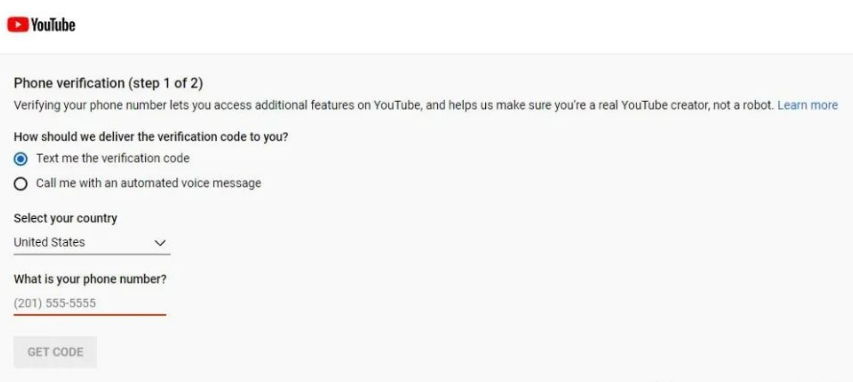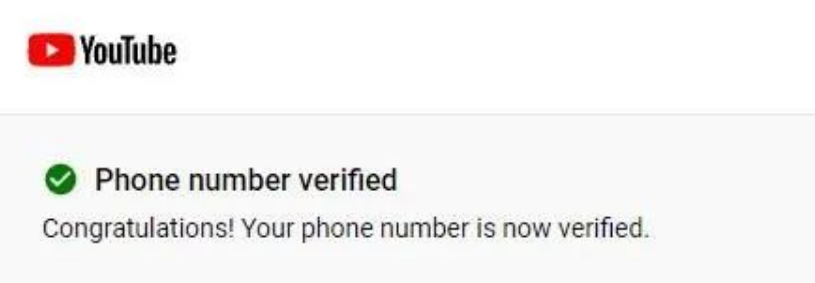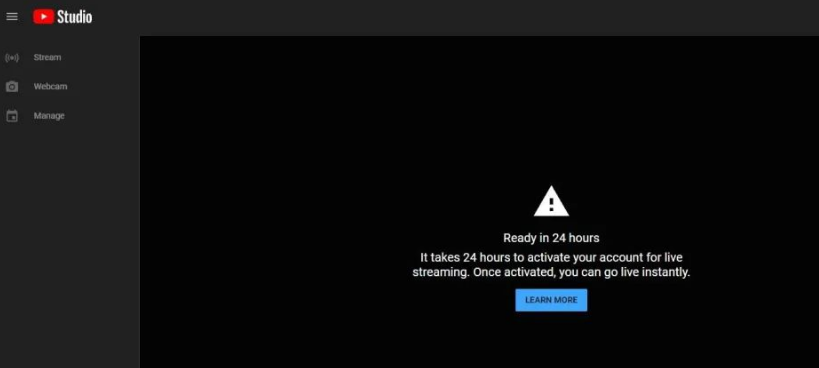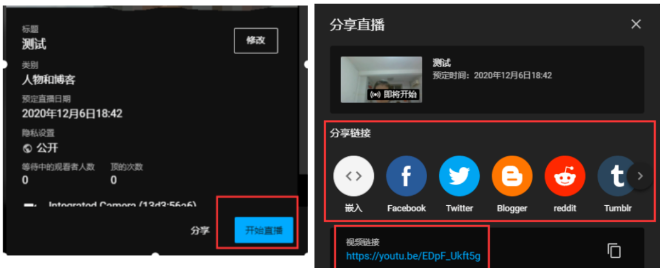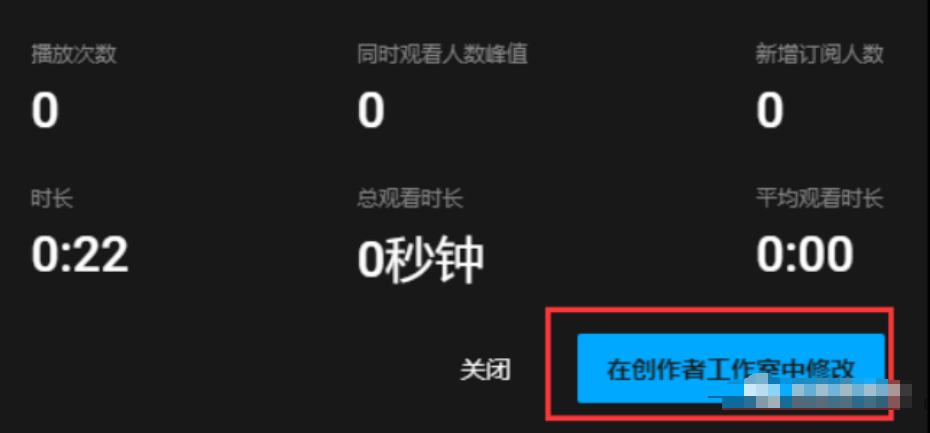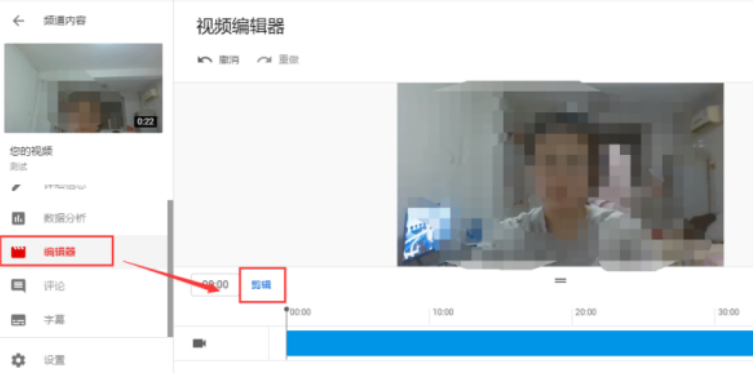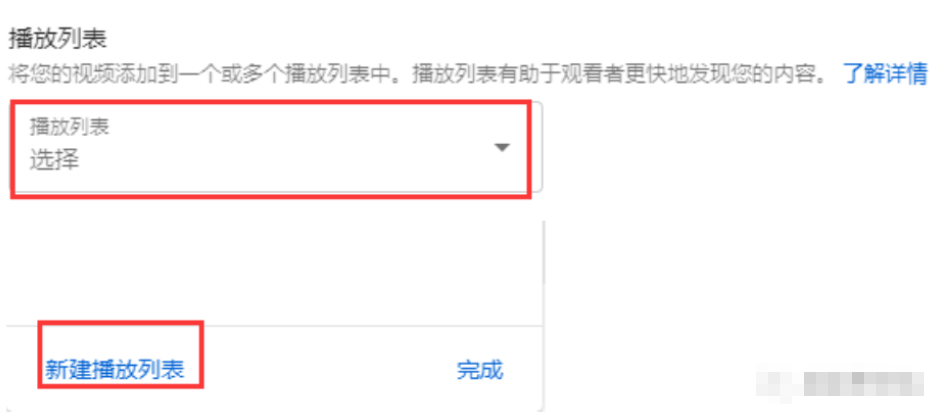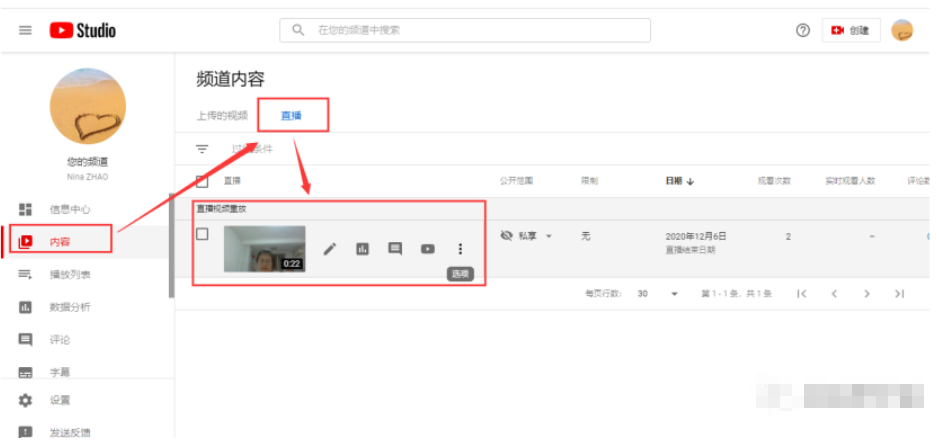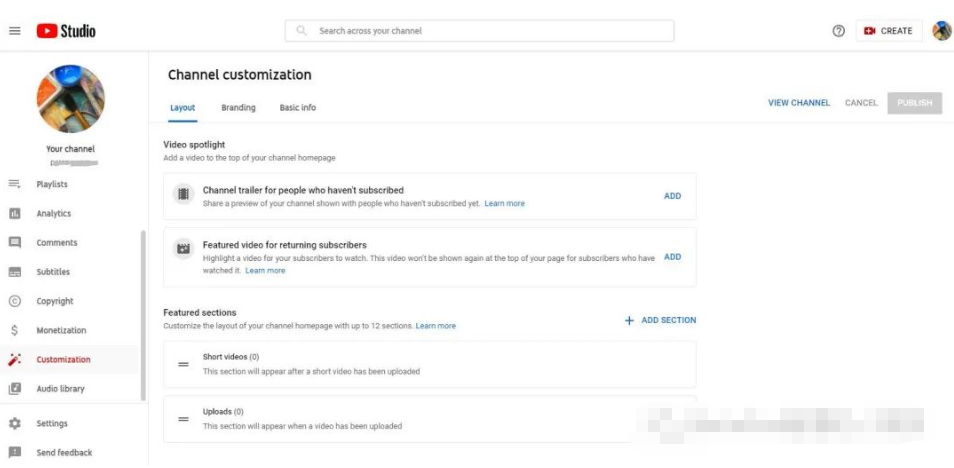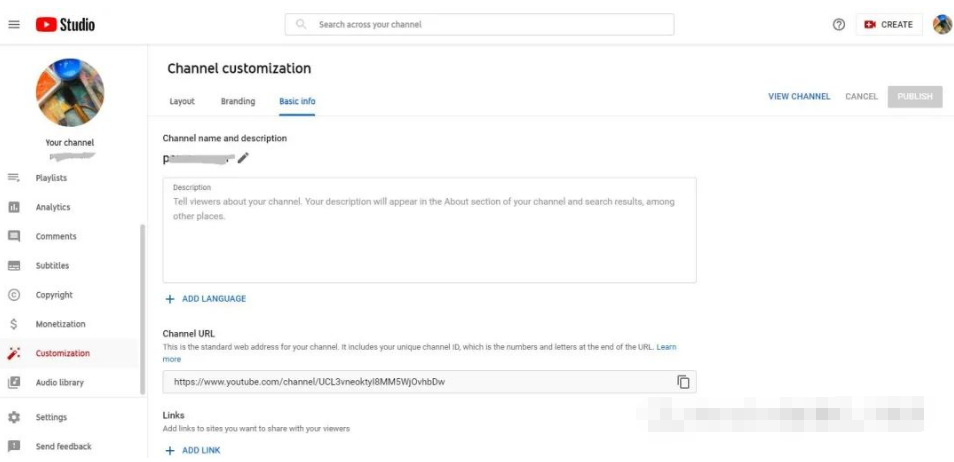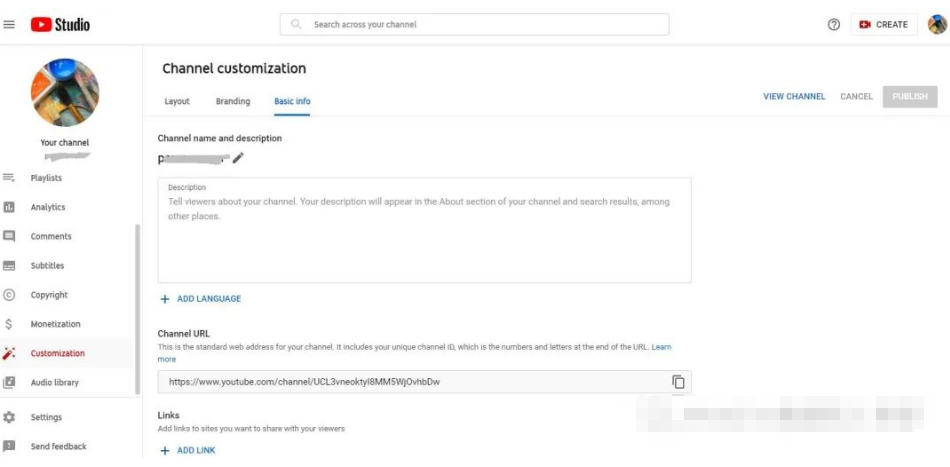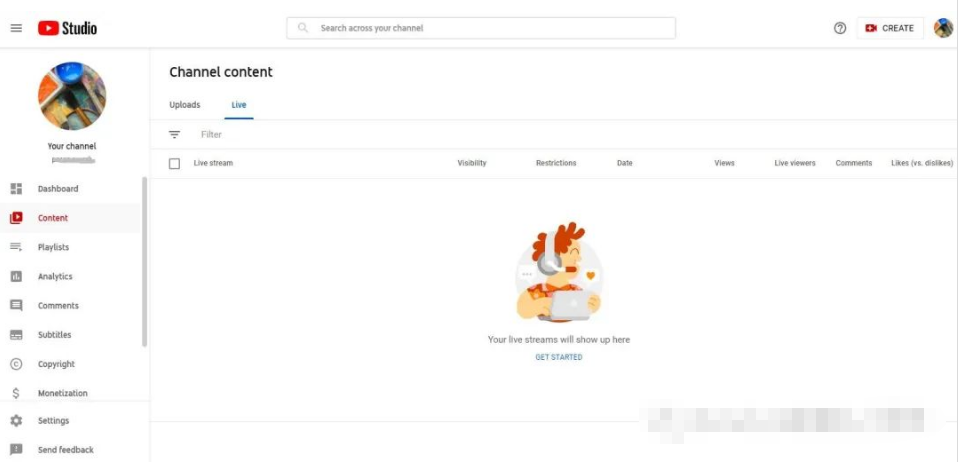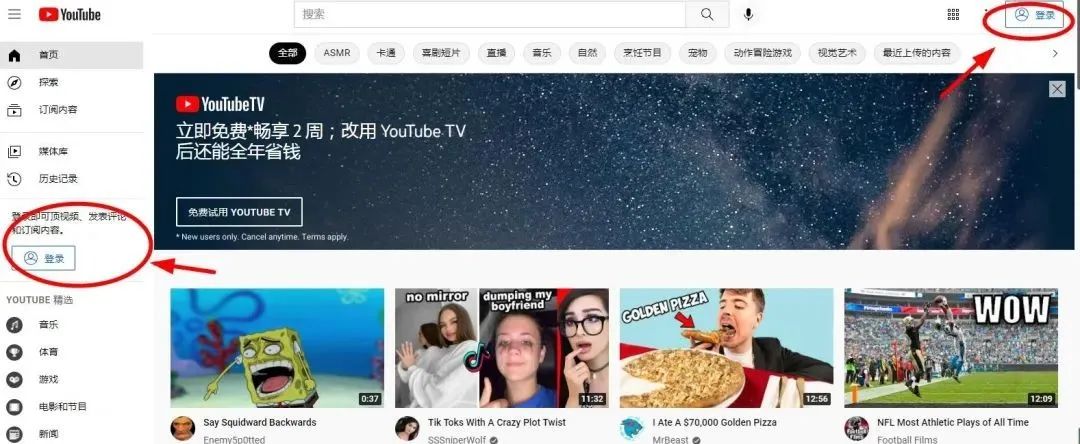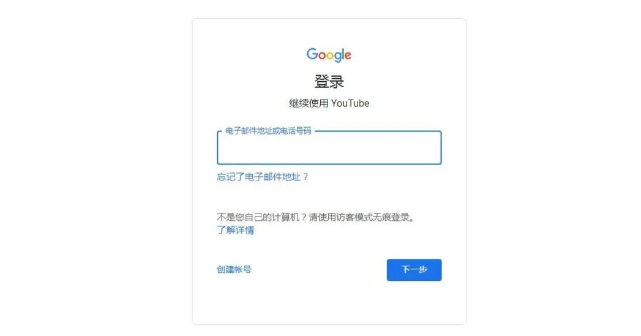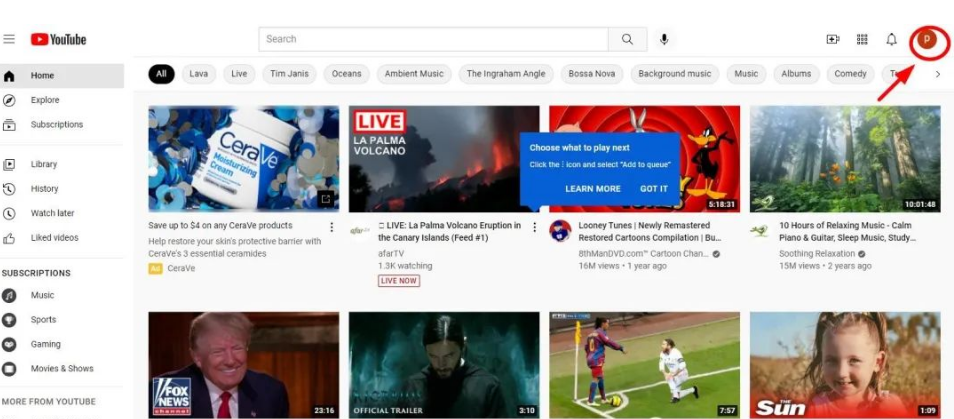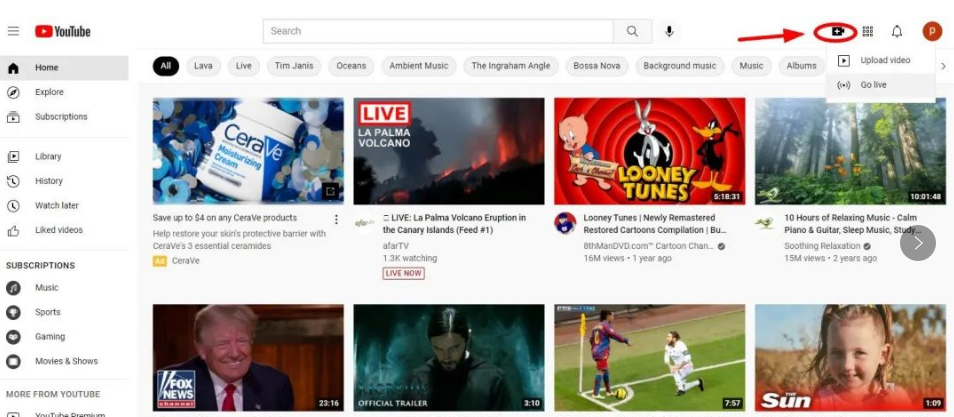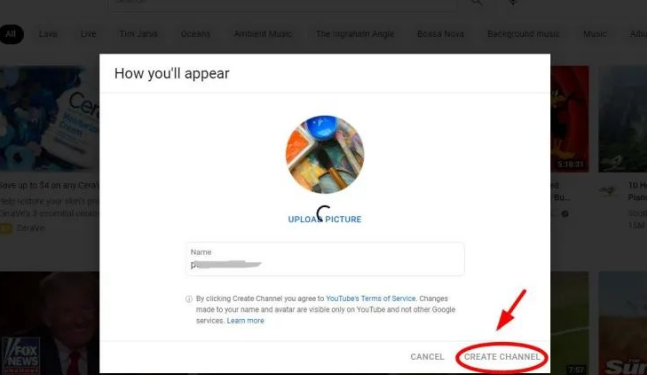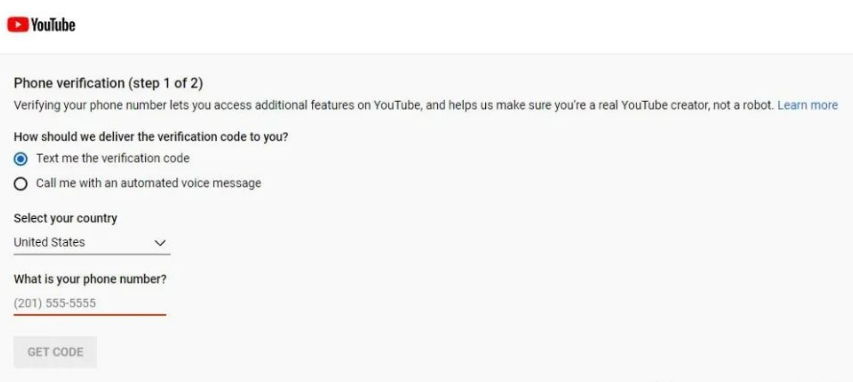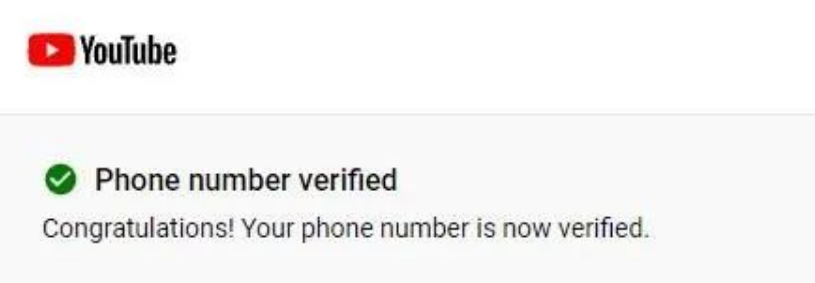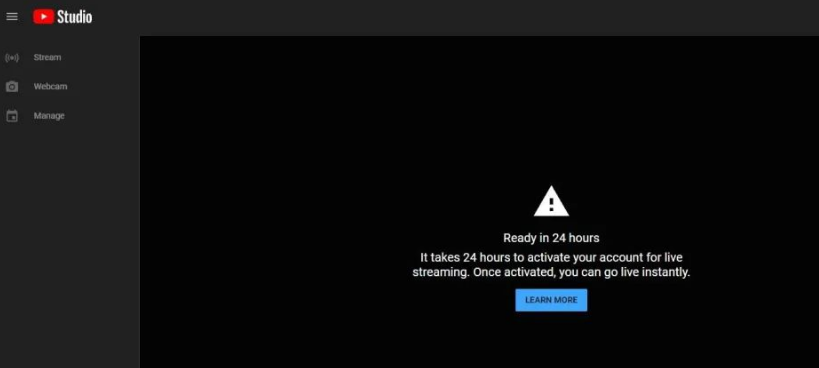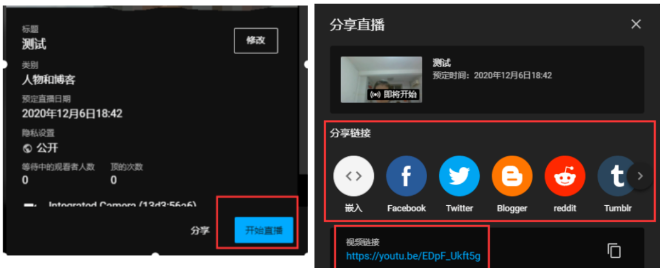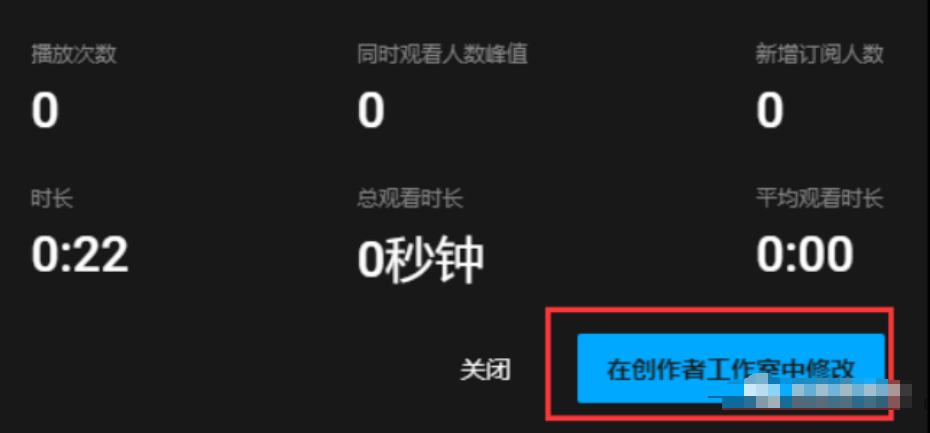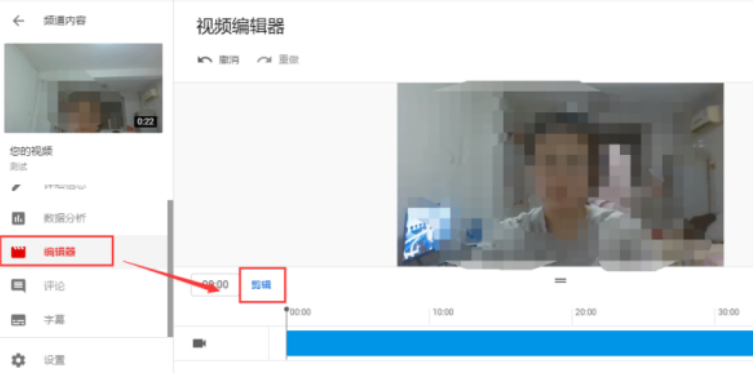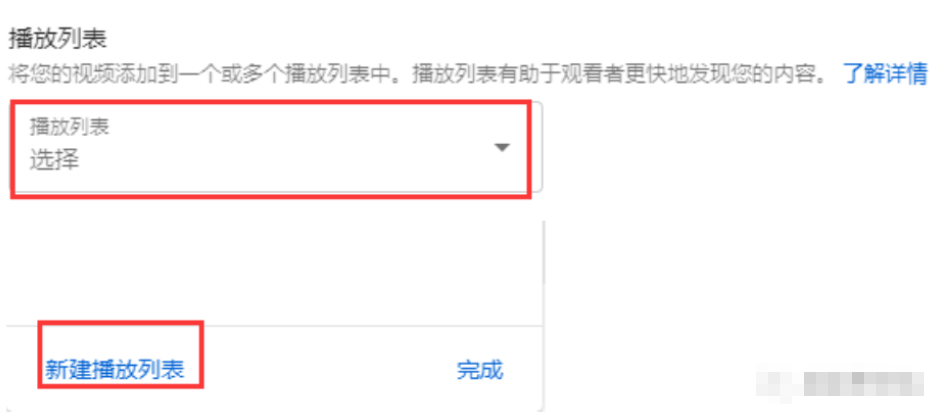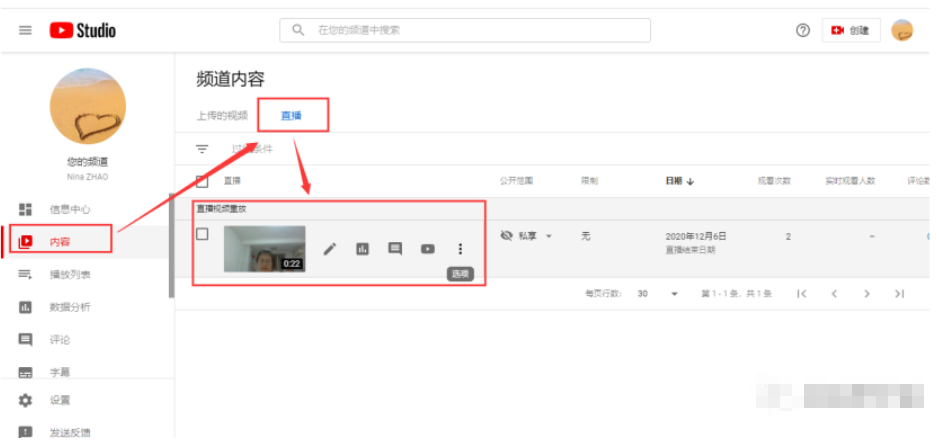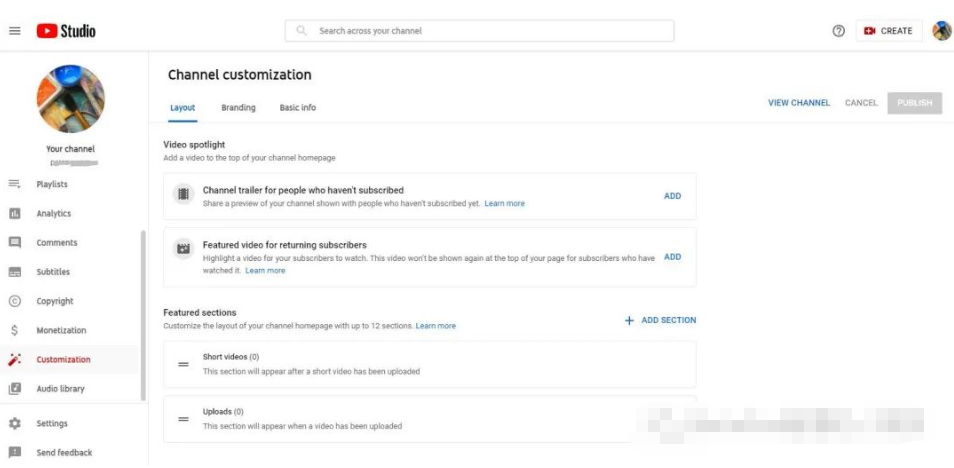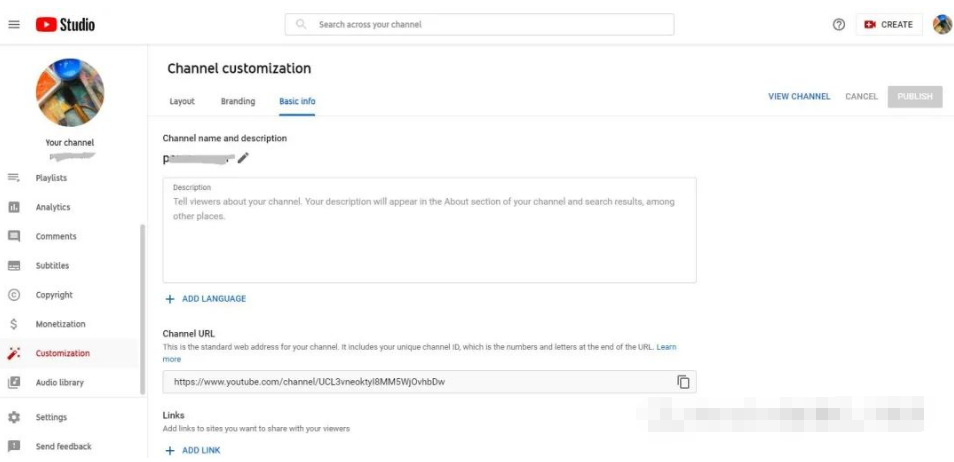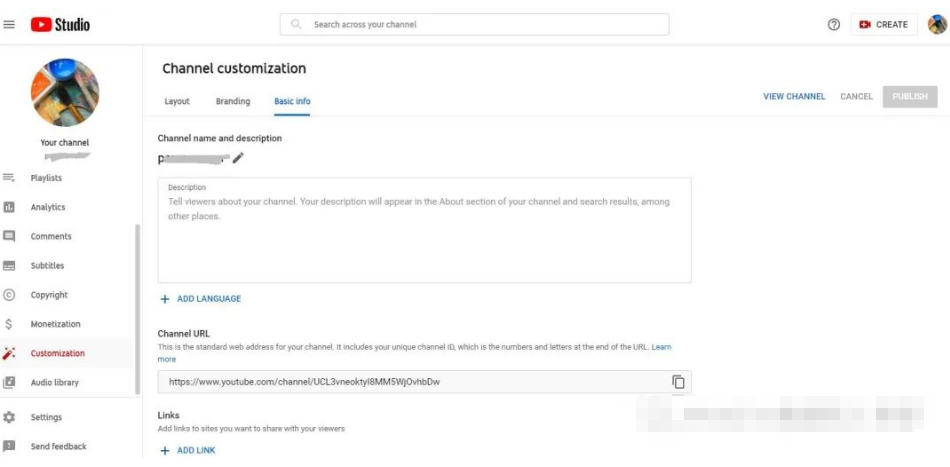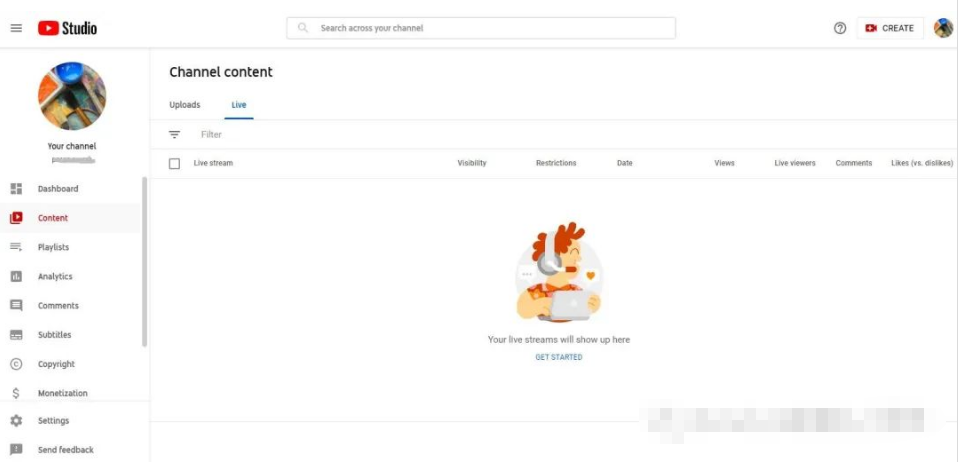您现在的位置是:主页 > 最新动态 >
YouTube直播操作指南:从注册到开始直播的全过程
2024-06-22 13:46最新动态 人已围观
简介在当前直播热潮的推动下,越来越多的出海企业正寻求在海外视频平台YouTube上开展直播业务。然而,由于对这些企业而言,直播的流程和相关条件尚属陌生领域,这使得他们面临着不小...
在当前直播热潮的推动下,越来越多的出海企业正寻求在海外视频平台YouTube上开展直播业务。然而,由于对这些企业而言,直播的流程和相关条件尚属陌生领域,这使得他们面临着不小的挑战。
那么,YouTube直播的具体条件与流程究竟是怎样的呢?今天,意声达AI就和大家一起深入探讨一下YouTube从注册到开播的完整流程!
①目前YouTube直播已经变得越来越广泛,之前频道直播会有大于等于1000个订阅者的条件,但是为了满足创作者的需求,目前这个条件已经去掉,即只要你可以翻墙,并且拥有一个YouTube账号即可使用直播功能,这也意味着YouTube也进入了全民直播时代。
②只要您使用的是Chrome 60+版本或Firefox 53+版本,就可以使用电脑进行实时直播。
以PC端来说,我们打开YouTube首页,在右上角或左中间可以看到登录的入口。
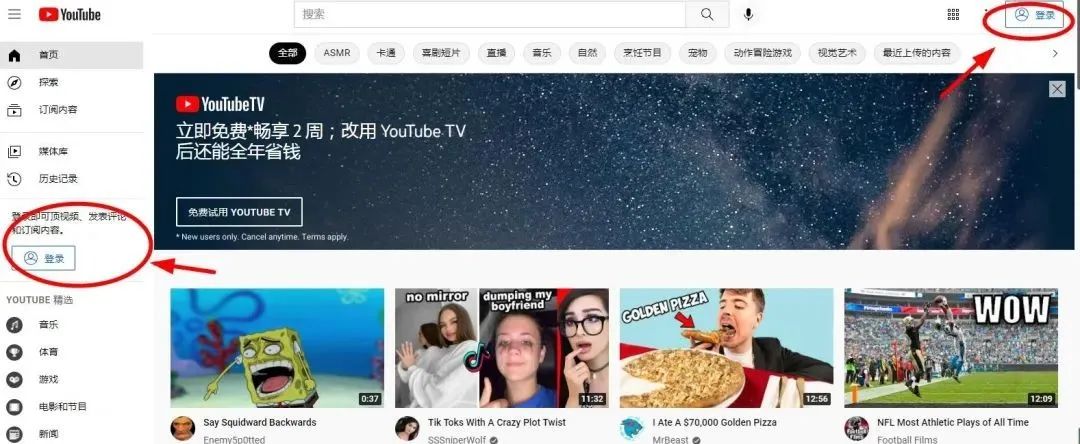
点击进入登录界面,用gmail邮箱登录,其他邮箱亦可。
按提示填完邮箱账号和密码,再填好辅助邮箱,就可以正常登录进来了。(平台会识别不同国家的邮箱,首页内容推荐也会因邮箱而有所不同。)
这个时候,我们点开“Create”按键,就会看到“Upload video”和“Go live”,无论是点击上传视频作品,还是直播,我们都会跳转到创建频道的页面。
点击右上角的“Go live”按钮,系统会提示验证电话号码才可以直播。(验证手机号码不仅可以让您具有更多YouTube功能,也是平台在确认我们是否是真实的创作者,而不是机器人,这里按提示验证即可。)
首次启用直播功能时,最长可能需要等待24个小时。激活后,您就可以开始直播了(PC端和移动端直播步骤大同小异,以上直播步骤是以PC端为例)。
在这个页面我们也可以将直播的内容生成链接的形式进行分享,或者直接转发的各个社媒平台,例如:Facebook、Twitter、blogger、reddit、Linkedin等。
当直播结束后,直接点击结束按钮即可,这时会跳出当前直播的整体数据情况,只要没有超过12小时,直播的实时视频就会自动存档。如下图所示:
点击“创作者工作室中修改”在这里可以对我们直播的视频进行剪辑,并上传字幕等。
当我们以上动作都完成后,就需要在详细信息里面添加视频说明-添加分类列表-添加片尾画面和卡片,这样我们的直播视频就可以直接保存为视频了!这里需要注意添加分类列表时可以新建“直播视频”列表,以便更好对直播视频进行管理!
最后点击右上角的保存即可!当直播视频保存后,我们可以回到直播室查看之前保存的直播视频!
布局:给自己的频道首页添加预告片或精选视频,这些操作是为了更好地与订阅我们频道的用户产生交互感。
品牌:可以设置头像照片、横幅照片和视频水印,方便打造个人或品牌IP。
基本信息:有频道说明、频道网址、链接以及联系信息,方便观看者了解我们,以及转发分享我们的视频与直播。
上传的视频:可以看到上传视频的观看次数、评论数以及顶踩比率;
直播:我们的直播会显示在此处,有日期、限制和实际观看人数等。
以上就是在YouTube上进行直播操作的完整流程。希望这份指南能够帮助您成功地开展自己的直播业务并吸引更多的观众关注和支持!
Tags:
转载:感谢您对网站平台的认可,以及对我们原创作品以及文章的青睐,非常欢迎各位朋友分享到个人站长或者朋友圈,但转载请说明文章出处“斌哥工作室”。